1、我们首先点击开始菜单打开控制面板!

2、我们首先将控制面板中的查看方式切换为大图标,然后点击bitlocker驱动器加密!

3、在这个窗口中会让你选择,你要对那个磁盘进行加密,小编选择E盘,然后点击启动bitlocker
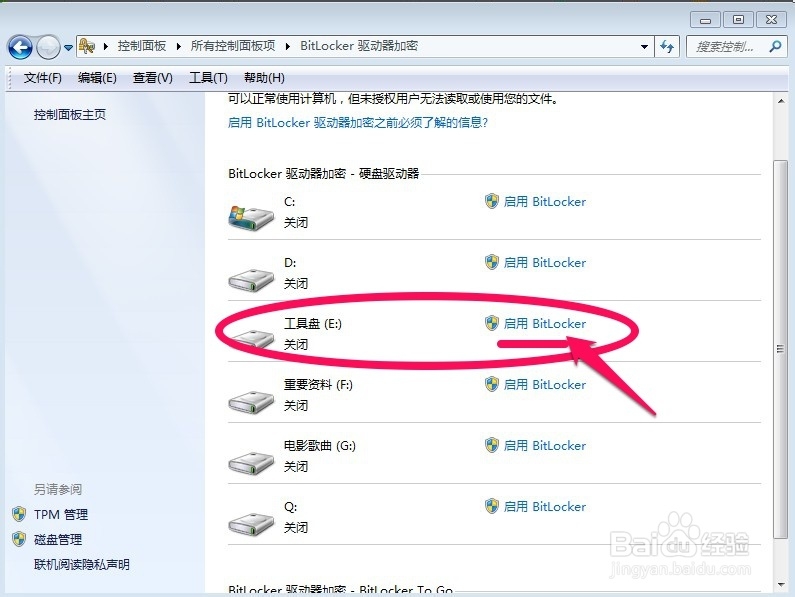
4、输入您要设置的密码,当然自己一定要记住!然后下一步!

5、为了怕你忘记您的密码,这里会让你选择密码保存的地方!小编选择把密码保存为文件!

6、在自己的电脑上找到一个位置把密码文件保存下来!最好不要让别人知道,哈哈!
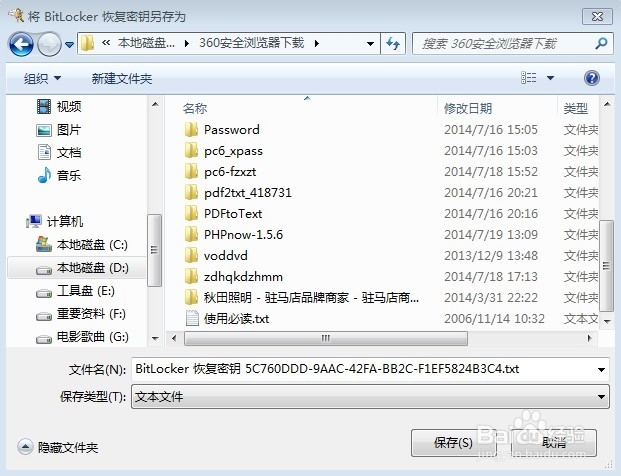
7、我们把密码保存好后,然后下一步,到这个界面我们点击启动加密!

8、当然加密的过程是需要时间的,我们要耐心等待,加密的时间和你要加密的磁盘大小有关系!我们可以上上网或者做点其他事情,哈哈!

9、完成后,我们重新启动电脑,我们上锁的磁盘会变为有颜色的钥匙的图标!

10、我们只有输入密码,才能登陆我们锁定的磁盘!别人是无法访问的!

11、解锁后我们的刚才的磁盘就可以访问了!解锁后的磁盘变为了没有颜色的钥匙图标!
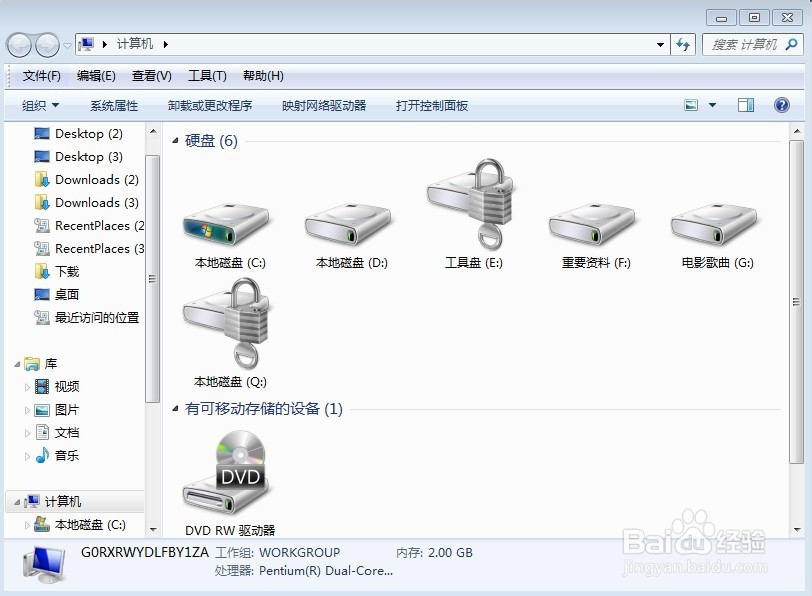
12、以后你只要重新启动电脑我们锁定的磁盘会自动上锁,但是这很不方便,我们如何自己捂执涡扔使用了以后,就可以立刻上锁呢?其实很简单,我们在桌面上单击鼠标右键,新建一个文本文档!

13、打开文本文档后我们输入manage-bde.exe e: -lock,然后另存为扩展名为bat的批处理文档就行!这样以后我们只要双击我们的批处理文档可以立刻锁定我们的电脑磁盘!当然最好把WIN7的文件扩展名显示出来,显示的方法,可以参考小编写过的经验!

